Роутер является важным устройством в домашней сети, от которого зависит стабильность и качество интернет-соединения. Иногда возникают ситуации, когда необходимо сбросить настройки роутера и начать все заново. В этой статье мы расскажем о том, как сбросить настройки роутера Asus RT-N11P и выполнить его настройку с нуля.
Asus RT-N11P - это надежный и функциональный роутер, который имеет широкие возможности для настройки. Однако, если вы забыли логин и пароль для доступа к его настройкам, или если роутер работает нестабильно из-за наличия ошибок в конфигурации, сброс настроек может быть единственным решением проблемы.
Сброс настроек роутера Asus RT-N11P можно выполнить двумя основными способами: сбросить настройки через веб-интерфейс роутера или сбросить настройки с помощью кнопки на корпусе роутера. Процедура сброса настроек через интерфейс роутера требует наличие доступа к нему и знания логина и пароля. Если у вас нет доступа к роутеру или вы забыли логин и пароль, можно воспользоваться методом сброса через кнопку на корпусе роутера.
Подготовка к сбросу настроек роутера Asus RT-N11P
Перед тем как приступить к сбросу настроек вашего роутера Asus RT-N11P, необходимо выполнить несколько предварительных действий. Эти шаги помогут сохранить важную информацию и избежать проблем в процессе сброса.
1. Сделайте резервную копию настроек: Хорошей практикой является сохранение настроек роутера перед сбросом. Для этого вам понадобится сохранить настройки в файле. Обычно эта опция доступна в разделе "Настройки" или "Утилиты" в веб-интерфейсе роутера.
2. Отключите все устройства: Во избежание проблем с подключением и сохранениями настроек, рекомендуется отключить все устройства, подключенные к роутеру Asus RT-N11P.
3. Подготовьте средство для сброса: Для выполнения сброса роутера понадобится острым предметом (например, иголкой или скрепкой) нажать на кнопку "Сброс". Убедитесь, что у вас есть такое средство перед началом процесса.
4. Установите новый пароль: После сброса роутера будет восстановлено заводское состояние, включая пароль для доступа к настройкам. Поэтому важно заменить пароль на новый, чтобы обеспечить безопасность вашей сети.
| Важно! |
|---|
| При сбросе настроек роутера Asus RT-N11P будут удалены все настройки, включая Wi-Fi-пароли, фильтры доступа и другие пользовательские параметры. Поэтому убедитесь, что вы готовы к потере этих данных. |
Ознакомьтесь с инструкцией перед началом работы

Перед тем как приступить к сбросу настроек роутера Asus RT-N11P, важно ознакомиться с некоторыми основными инструкциями и рекомендациями. Это поможет вам избежать потенциальных проблем и справится с процедурой сброса настроек успешно.
- Убедитесь, что у вас есть доступ к данным для входа в панель управления роутера. Эти данные включают IP-адрес роутера, логин и пароль. Обычно они указываются на наклейке на задней части устройства или в прилагаемой документации.
- Прежде чем сбрасывать настройки роутера, рекомендуется создать резервную копию текущих настроек. Это позволит вам восстановить предыдущие настройки, если вам потребуется.
- Перед сбросом настроек отключите все подключенные к роутеру устройства, чтобы избежать потери данных или возможных повреждений.
- Удостоверьтесь, что вы следуете инструкциям производителя по сбросу настроек. Это может включать нажатие кнопки сброса на задней панели роутера или использование специального программного обеспечения.
- После сброса настроек роутера, вам потребуется выполнить процесс настройки заново. Убедитесь, что у вас есть доступ к необходимым настройкам и конфигурационным данным для восстановления работы роутера.
Соблюдение этих инструкций поможет вам избежать неожиданных проблем и упростить процесс сброса настроек роутера Asus RT-N11P.
Шаги по сбросу настроек роутера Asus RT-N11P
Сброс настроек роутера Asus RT-N11P может понадобиться в случае, если вы забыли пароль от административного интерфейса или возникла необходимость очистки всех изменений. Вот пошаговая инструкция:
Шаг 1: Найдите кнопку сброса на задней или нижней панели роутера. Она может быть отмечена надписью "Reset" или изображением иголки.
Шаг 2: Выключите роутер, нажав на кнопку питания на задней панели, и подождите несколько секунд.
Шаг 3: Зажмите кнопку сброса с помощью небольшой иголки или зубочистки. Удерживайте ее нажатой примерно 10-15 секунд.
Шаг 4: Включите роутер, нажав на кнопку питания.
Шаг 5: Подключитесь к роутеру через компьютер или мобильное устройство с помощью Ethernet-кабеля или Wi-Fi.
Шаг 6: Откройте веб-браузер и в адресной строке введите IP-адрес роутера (обычно 192.168.1.1) и нажмите Enter.
Шаг 7: Введите логин и пароль по умолчанию (обычно admin/admin) или используйте свои ранее настроенные логин и пароль.
Шаг 8: Выберите раздел "Обновление" или "Настройки" и найдите опцию "Сбросить настройки до заводских".
Шаг 9: Щелкните на этой опции и подтвердите сброс настроек.
Шаг 10: Роутер перезагрузится и все настройки будут сброшены до заводских, включая пароль и конфигурацию.
После выполнения этих шагов ваш роутер Asus RT-N11P будет сброшен до заводских настроек, и вы сможете настроить его заново с помощью административного интерфейса.
Включите роутер и найдите кнопку сброса

Первым шагом для сброса настроек роутера Asus RT-N11P необходимо включить устройство, подключив его к источнику питания.
После включения роутера необходимо найти кнопку сброса, которая обычно располагается на задней или нижней панели устройства. Кнопка может быть описана как "RESET" или "WPS/RESET".
Обратите внимание, что для выполнения сброса роутера Asus RT-N11P могут потребоваться специальные инструменты, такие как игла или скрепка, для нажатия на кнопку сброса.
Перейдите к следующему шагу, если вы нашли кнопку сброса.
Удерживайте кнопку сброса на роутере в течение 10 секунд

Чтобы сбросить настройки роутера Asus RT-N11P и восстановить его заводские настройки, следуйте инструкциям ниже:
Шаг 1:
Найдите кнопку сброса на задней панели вашего роутера Asus RT-N11P. Обычно она расположена рядом с разъемами Ethernet.
Шаг 2:
Используйте острые концы двух соседних пальцев или маленькую палочку, чтобы удерживать кнопку сброса.
Шаг 3:
Удерживайте кнопку сброса примерно в течение 10 секунд или пока не начнут мигать светодиоды на передней панели роутера.
Примечание: Некоторые модели роутеров имеют отдельный сброс сетевых настроек и сброс настроек пользовательского интерфейса. Убедитесь, что вы удерживаете кнопку сброса сетевых настроек.
Шаг 4:
Когда светодиоды начнут мигать, отпустите кнопку сброса.
Ваш роутер Asus RT-N11P будет перезагружен и восстановит заводские настройки. Пожалуйста, обратите внимание, что все настройки и пользовательская информация будут удалены, и вам придется настроить роутер заново.
Роутер Asus RT-N11P будет перезагружен

После сброса настроек роутера Asus RT-N11P, устройство будет автоматически перезагружено. Это необходимо для применения всех изменений и восстановления заводских настроек.
Во время перезагрузки роутера Asus RT-N11P, не рекомендуется отключать его от питания, а также нажимать на кнопку сброса настройек повторно.
Подождите, пока роутер Asus RT-N11P перезагрузится полностью. Этот процесс может занять несколько минут. Когда роутер будет готов к работе, вы сможете начать настройку устройства с чистого листа.